ps怎么设置矩形大小,ps画固定大小的矩形
0次浏览 | 2022-10-25 00:49:47 更新
来源 :互联网
最佳回答
本文由作者推荐
简要回答
有网友问:ps怎么设置矩形大小,ps画固定大小的矩形?下面,我给这位网友解答。
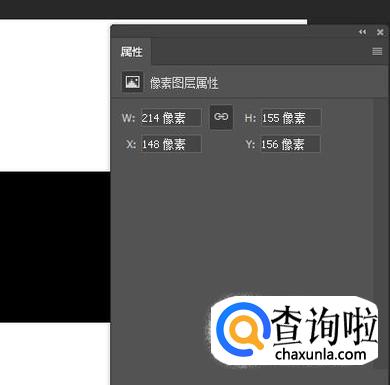
设置矩形大小
详细内容
- 01
启动PS,新建画布后,再按下U键,调出矩形工具。在画布上画出一个矩形

- 02
鼠标再移到菜单栏的窗口这里点击,即时弹出下拉菜单。点击:属性;调出矩形工具的属性面板。
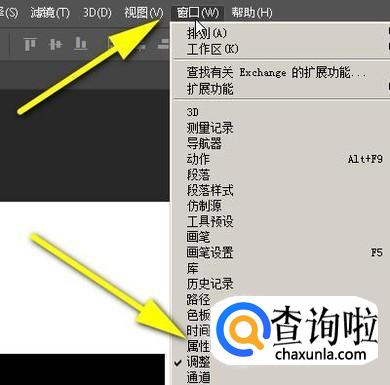
- 03
我们从这属性面板中设置矩形的大小。
在属性面板中的W与H这两处的编辑框内输入数值,这就是矩形宽度与高度的数值。
- 04
按U键,调出矩形工具后, 鼠标来到画布这里,不要先画矩形,而是在画布上点击一下,调出创建矩形的操作面板。

- 05
在面板中,分别在“宽度”与“高度”这两个编辑框内输入参数,比如,宽度为200;高度为100;再点确定。

- 06
那么,我们再看画布,已自动画出了一个固定200X100尺寸的矩形了。

广告位
点击排行
- 2 排行
- 3 排行
- 4 排行
- 5 排行
- 6 排行
- 7 排行
- 8 排行
- 9 排行
- 10 排行
热点追踪
广告位

















